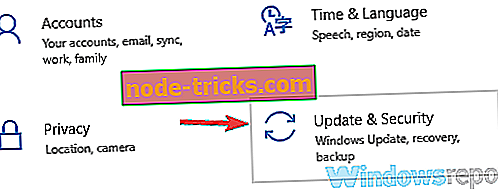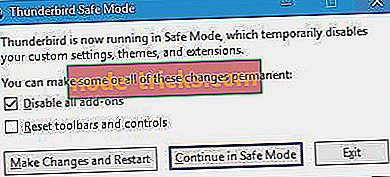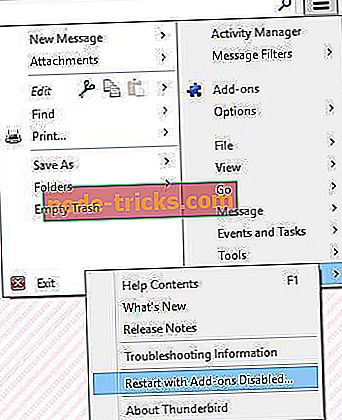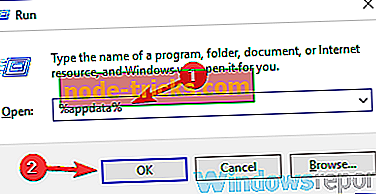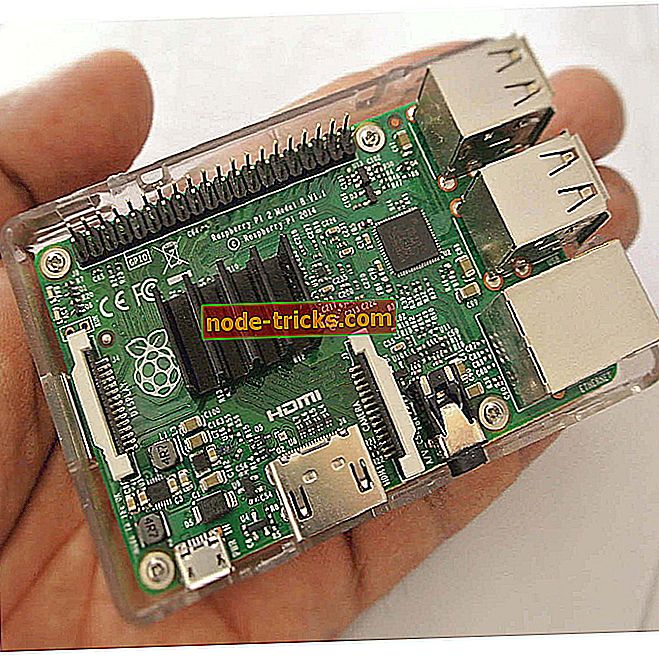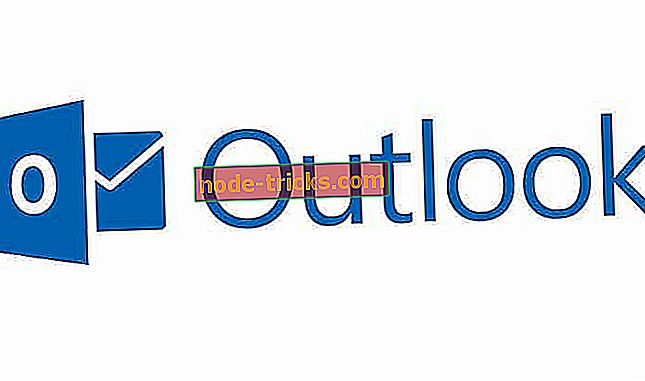Повне виправлення: проблеми Mozilla Thunderbird на Windows 10, 8.1, 7
У нашій статті поштового клієнта поштової та настільної електронної пошти ми згадали, що використання настільних клієнтів електронної пошти має свої переваги. Говорячи про настільні клієнти електронної пошти, одним з найпопулярніших поштових клієнтів для Windows 10 є Thunderbird, але, за словами користувачів, Thunderbird має свою частку проблем з Windows 10, і сьогодні ми вирішимо деякі з цих питань.
Проблеми Thunderbird у Windows 10
Проблеми з Thunderbird можуть перешкодити вам отримувати нові повідомлення електронної пошти, а якщо говорити про Thunderbird, це деякі загальні проблеми, про які повідомляють користувачі:
- Проблеми з Mozilla Thunderbird надсилають повідомлення електронної пошти. Ця проблема може виникнути, якщо обліковий запис електронної пошти не налаштовано належним чином. Щоб виправити це, переконайтеся, що ваша реєстраційна інформація правильна.
- Mozilla Thunderbird дуже повільний - Багато користувачів повідомили про цю проблему, але ми вже розглянули цю проблему поглиблено в нашій Thunderbird повільно статті, так що не забудьте перевірити це для більш рішення.
- Mozilla Thunderbird не завантажуватиме електронні листи - Ця проблема іноді може виникати через антивірус, а для усунення проблеми, можливо, доведеться вимкнути або видалити антивірусне програмне забезпечення.
- Mozilla Thunderbird продовжує заморожувати, не реагуючи, збої, висячі - це деякі різні проблеми, які можуть виникнути в Thunderbird, але ви повинні мати можливість виправити їх, використовуючи наші рішення.
Рішення 1 - Перевірте свій антивірус

За словами користувачів, проблеми з Thunderbird іноді можуть з'являтися через антивірус. Антивірусні інструменти іноді можуть заважати роботі системи та блокувати певні програми, тому, щоб усунути цю проблему, переконайтеся, що Thunderbird не заблокований антивірусом або брандмауером.
Якщо це не допоможе, наступним кроком буде вимкнення деяких антивірусних функцій або взагалі вимкнення антивіруса. У деяких випадках вам навіть доведеться видалити антивірус. Навіть якщо ви видалите свій антивірус, ви повинні бути захищені Windows Defender, тому ваш комп'ютер не буде підданий ризику.
Якщо видалення антивіруса вирішить проблему, можливо, слід розглянути можливість переходу на інше антивірусне рішення. Bitdefender забезпечує великий захист, і він не заважатиме іншим програмам. Вона також має постійний доступ до всесвітньої бази даних підписів, тому ви будете в безпеці навіть від новітніх кібер-атак. Він поставляється за спеціальною ціною і включає в себе хорошу підтримку клієнтів, так що ви обов'язково повинні спробувати його.
- Завантажити Bitdefender Antivirus 2019 (знижка 35%)
Рішення 2 - Оновлення Thunderbird
Досить часто проблеми з Thunderbird на Windows 10 можуть виникати через застарілу версію Thunderbird. Для того, щоб виправити більшість проблем Thunderbird, завжди корисно використовувати останню версію Thunderbird на Windows 10, щоб уникнути можливих проблем несумісності.
Рішення 3 - Запустіть Thunderbird з безпечного режиму
За словами користувачів, Thunderbird висить на своєму ПК з Windows 10, намагаючись виконати певну дію, і це може бути викликане будь-яким стороннім додатком. Щоб вирішити цю проблему, деякі користувачі пропонують запустити Thunderbird з безпечного режиму. Для цього виконайте такі дії:
- Відкрийте програму Налаштування . Ви можете зробити це за допомогою клавіш Windows + I.
- Тепер перейдіть до розділу " Оновлення та безпека ".
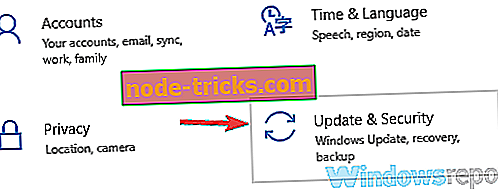
- На лівій панелі виберіть Відновлення . На правій панелі виберіть кнопку Перезапустити зараз .

- З'явиться список параметрів. Перейдіть до пункту Виправлення неполадок> Додаткові параметри> Параметри автозапуску . Натисніть кнопку Перезавантажити .
- Тепер ви повинні побачити список опцій. Натисніть відповідну клавішу клавіатури, щоб вибрати версію безпечного режиму, яку потрібно використовувати.
Після входу в безпечний режим запустіть Thunderbird . Якщо Thunderbird працює нормально в безпечному режимі, проблема, швидше за все, викликана програмою сторонніх виробників, встановленою на вашому комп'ютері, і для того, щоб виправити Thunderbird, вам знадобиться знайти проблему на вашому ПК і вимкнути / видалити це.
Рішення 4 - вимкнення додатків Thunderbird
Іноді проблеми з Thunderbird можуть бути викликані додатками сторонніх виробників, які ви встановили. Найпростіший спосіб перевірити, чи викликає у Thunderbird певний додаток, - це запустити безпечний режим Thunderbird. Для цього виконайте наведені нижче дії.
- Натисніть і утримуйте клавішу Shift на клавіатурі та запустіть Thunderbird .
- Ви побачите вікно безпечного режиму Thunderbird . Позначте пункт Вимкнути всі додатки та натисніть кнопку Продовжити в безпечному режимі .
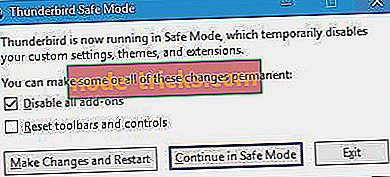
- Необов'язково : якщо попередній метод не працює для вас, ви завжди можете перейти до безпечного режиму, запустивши Thunderbird нормально, і натиснувши на значок меню у верхньому правому куті і вибравши " Довідка"> " Перезавантажити" з додатком вимкнено .
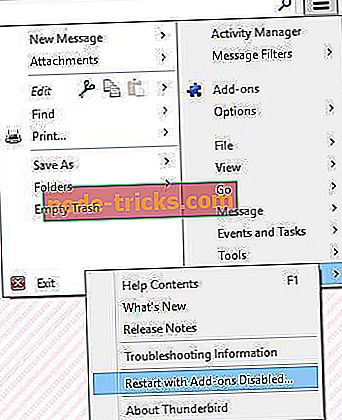
Якщо ви вирішили проблеми Thunderbird, ввійшовши до безпечного режиму, то проблема, швидше за все, викликана розширеннями Thunderbird, і для виправлення проблеми вам доведеться вимкнути або видалити проблемні розширення. Для цього виконайте такі дії:
- Запустіть Thunderbird.
- Натисніть кнопку Меню у верхньому правому куті та виберіть Додатки .
- Тепер виберіть вкладку Розширення ліворуч.
- Ви повинні побачити список доступних розширень. Щоб вимкнути його, натисніть " Вимкнути" біля кожного розширення.
- Тепер включіть розширення один за одним, поки не знайдете той, який викликає проблеми.
Швидке рішення для виправлення різних проблем з ПК
- Крок 1 : Завантажте цей інструмент сканування та ремонту ПК
- Крок 2 : Натисніть кнопку "Почати сканування", щоб знайти проблеми з Windows, які можуть викликати помилки в Thunderbird у Windows 10
- Крок 3 : Натисніть кнопку "Почати ремонт", щоб виправити всі проблеми.
Рішення 5 - Запуск CCleaner

Користувачі повідомили, що вони успішно виправили проблеми з Thunderbird на Windows 10 після запуску CCleaner . На даний момент це найбільш часто використовувана утиліта очищення диска. Він легкий і простий у використанні, тому ви не будете мати жодних проблем під час його використання. Майте на увазі, що CCleaner іноді може видалити важливі файли з вашого комп'ютера, тому використовуйте їх уважно.
- Завантажити безкоштовне видання CCleaner
- Завантажити CCleaner Professional Edition
Ми також рекомендуємо завантажити цей інструмент (100% безпечний і протестований нами), щоб виправити різні проблеми, пов'язані з ПК, такі як відсутні або пошкоджені файли, збої на наявність зловмисного програмного забезпечення та обладнання.
Рішення 6 - Переконайтеся, що обліковий запис електронної пошти правильно налаштований
Однією з загальних проблем Thunderbird є неможливість отримання електронних листів. Це може статися з різних причин, але найбільш імовірною є помилка конфігурації облікового запису електронної пошти в Thunderbird. Однак ви можете легко виправити це, виконавши такі дії:
- Перейдіть до Інструменти> Параметри облікового запису . Крім того, можна перейти до кнопки меню " Програма" та вибрати " Параметри"> "Параметри облікового запису" .
- Виберіть " Параметри сервера" на лівій панелі. На правій панелі переконайтеся, що ваша реєстраційна інформація правильна.
Якщо ця проблема почалася нещодавно, налаштування електронної пошти може бути змінено постачальником послуг електронної пошти, тому обов'язково перевірте їхню сторінку підтримки та перевірте, чи правильно налаштовано клієнт електронної пошти.
Рішення 7 - Відновлення глобальної бази даних
Якщо Thunderbird повільний під час пошуку листів, проблема може бути вашою глобальною базою даних. У цьому файлі зберігається вся інформація, але якщо цей файл пошкоджено, ви можете відчути різні проблеми Thunderbird.
Однак ви можете вирішити проблему просто шляхом відновлення глобальної бази даних. Це досить просто, і ви можете зробити це, виконавши такі дії:
- Натисніть клавішу Windows + R і введіть % appdata% . Натисніть клавішу Enter або натисніть OK .
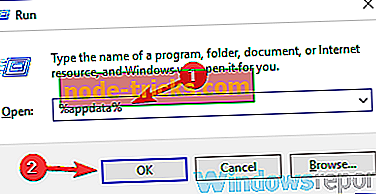
- Тепер перейдіть до T hunderbirdProfiles . Перейдіть до каталогу профілю. Цей каталог повинен мати довільний рядок, за яким слідує ім'я вашого профілю.
- Тепер знайдіть файл global-messages-db.sqlite і видаліть його.
Після цього запустіть Thunderbird. Програма почне створювати базу даних, і проблему потрібно вирішити.
Рішення 8 - Перевстановіть Thunderbird
Іноді проблеми з Thunderbird можуть виникнути, якщо інсталяція Thunderbird пошкоджена. У більшості випадків це можна виправити, просто переінсталювавши Thunderbird, так що ви можете спробувати це. Існує кілька способів видалення програми, і хоча видалення Thunderbird з програми Налаштування є найпростішим методом, ви повинні знати, що цей метод не завжди ефективний.
Іноді програми можуть залишати певні файли або записи реєстру позаду, навіть після їх видалення. Це може бути проблемою, оскільки ці файли можуть викликати проблеми в майбутньому, тому рекомендується видалити їх. Це може бути складним завданням, тому краще використовувати спеціальний інструмент, наприклад Revo Uninstaller, щоб це зробити для вас. Він видалить програмне забезпечення та всі його залишки, щоб вони не заважали системі виникати помилки.
- Отримати зараз Revo Unistaller Pro
Revo Uninstaller є програмним забезпеченням для видалення, і він може видалити будь-яку програму для вас, але також видалити всі файли та записи реєстру, пов'язані з цією програмою. Після видалення Thunderbird за допомогою цього інструменту, встановіть його знову і проблема повинна бути повністю вирішена.
Рішення 9 - Спробуйте скористатися веб-поштою або іншим клієнтом електронної пошти

Якщо на комп'ютері виникають проблеми з Thunderbird, проблему може викликати сам поштовий клієнт. Однак ви можете вирішити цю проблему просто за допомогою веб-пошти. Багато постачальників послуг електронної пошти пропонують доступ до веб-пошти, тому можна скористатися веб-поштою як тимчасове рішення. Якщо веб-пошта працює, проблема, безумовно, пов'язана з вашим ПК або клієнтом електронної пошти.
Якщо ви хочете, ви завжди можете спробувати перейти на інший поштовий клієнт і перевірити, чи це вирішує проблему. Вбудований додаток Mail в Windows 10 пропонує пристойні функції, але якщо ви хочете належного поштового клієнта, ви можете розглянути можливість використання клієнта eM . Цей інструмент має безкоштовну версію, яка дозволяє включати два облікові записи електронної пошти. Проте, для більшої кількості облікових записів ви будете платити ліцензію, яка буде включати додаткові облікові записи та інші необхідні функції.
- Завантажити зараз eM Client Premium Edition
Проблеми Thunderbird у Windows 10 найчастіше викликані застосуванням сторонніх розробників або розширенням Thunderbird, і ви можете легко вирішити більшість проблем Thunderbird, дотримуючись наших рішень. Ми також зробили порівняння між Thunderbird і OE Classic, тому, якщо ви не можете виправити проблеми з Thunderbird, ви можете перейти на OE Classic.